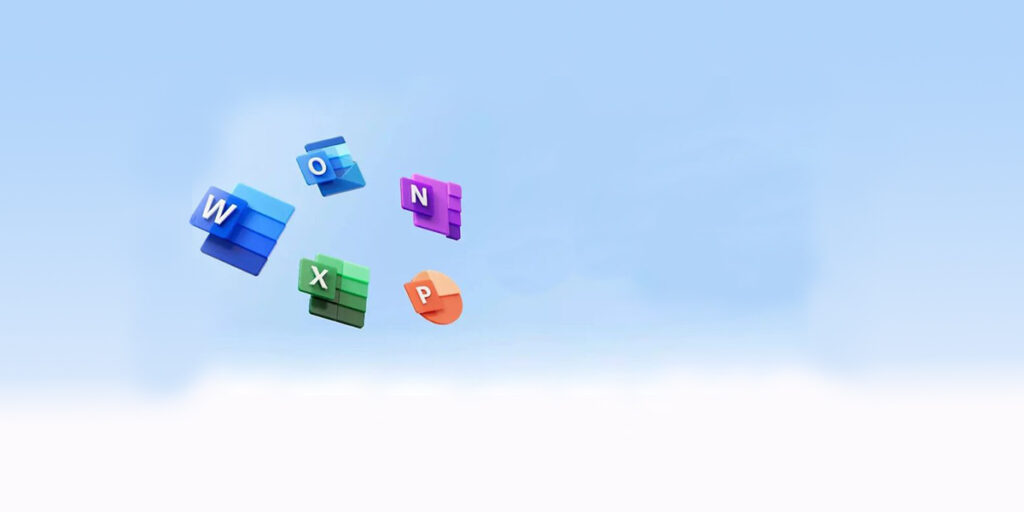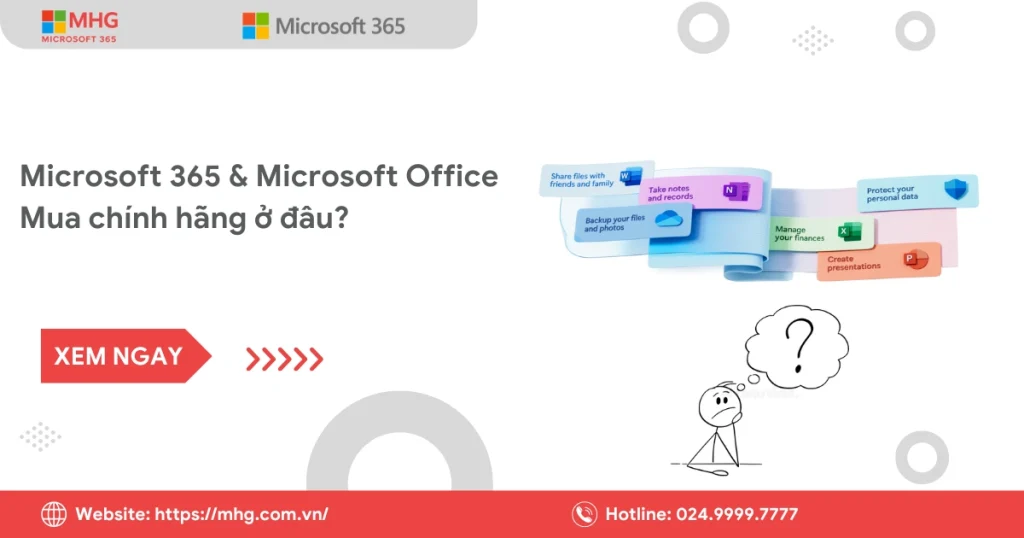Bạn đang loay hoay tìm cách tạo biểu mẫu khảo sát chuyên nghiệp, dễ sử dụng và thu thập dữ liệu hiệu quả? Bài viết “Hướng dẫn sử dụng Microsoft Forms để thu thập dữ liệu nhanh chóng” sẽ giúp bạn từng bước làm chủ công cụ tạo biểu mẫu trực tuyến của Microsoft. Từ việc thiết kế câu hỏi, tùy chỉnh giao diện đến phân tích kết quả khảo sát—mọi thao tác đều được trình bày rõ ràng, dễ hiểu. Hãy cùng khám phá cách sử dụng Microsoft Forms để tiết kiệm thời gian, nâng cao tính tương tác và tối ưu hóa quy trình thu thập thông tin ngay hôm nay!
Giới thiệu về Microsoft Forms
Microsoft Forms là gì?
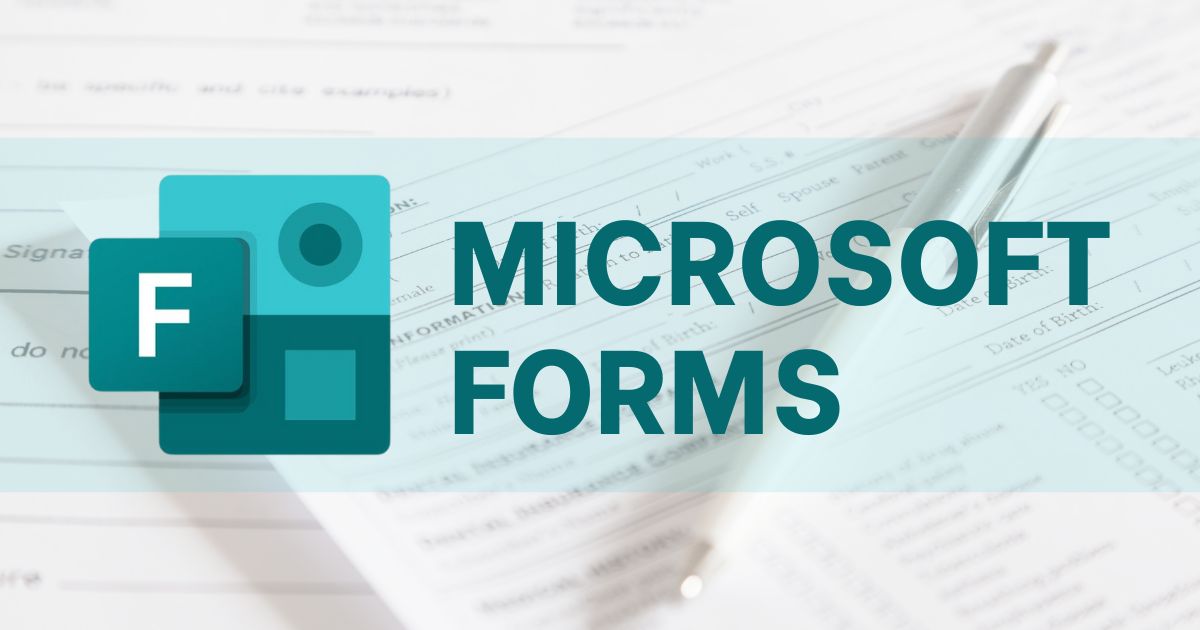
Microsoft Forms là công cụ tạo khảo sát trực tuyến mạnh mẽ trong hệ sinh thái Microsoft 365, giúp người dùng dễ dàng tạo form khảo sát, quiz, đăng ký và thu thập phản hồi một cách hiệu quả. Với giao diện trực quan, Forms hỗ trợ người dùng chỉnh form theo nhu cầu, từ việc thêm câu hỏi, tùy chỉnh giao diện đến thiết lập logic phân nhánh.
Vì sao nên dùng Microsoft Forms để thu thập dữ liệu?
So với việc sử dụng Google Forms hoặc nhập liệu thủ công bằng Excel, Microsoft Forms mang lại trải nghiệm tối ưu hơn nhờ khả năng liên kết Microsoft Forms với Excel để phân tích dữ liệu dễ dàng, bảo mật cao và tích hợp sâu với các ứng dụng Microsoft 365 như Teams, Outlook và Power Automate.

Lợi ích nổi bật khi sử dụng Microsoft Forms
| Lợi ích | Chi tiết |
|---|---|
| Tạo form khảo sát nhanh chóng, dễ dàng | Tạo khảo sát chỉ trong vài phút mà không cần kỹ thuật. Giao diện kéo-thả trực quan, dễ thêm câu hỏi, tùy chọn trả lời và cài đặt. |
| Tùy chỉnh form linh hoạt | Thay đổi giao diện, thêm hình ảnh, thiết lập logic phân nhánh để cá nhân hóa trải nghiệm. Phù hợp cho nhiều đối tượng (khách hàng, học sinh, nhân viên…). |
| Tích hợp dữ liệu trực tiếp vào Excel | Phản hồi được cập nhật tự động vào Excel → dễ phân tích, lọc, trực quan hóa thông tin. Hữu ích cho khảo sát quy mô lớn. |
| Bảo mật & kiểm soát quyền truy cập | Xây dựng trên nền tảng bảo mật Microsoft 365. Cho phép đặt quyền (công khai, nội bộ, theo nhóm) + hỗ trợ xác thực & mã hóa dữ liệu. |
| Tự động hóa quy trình & xử lý dữ liệu | Tích hợp Power Automate để tự động gửi email, cập nhật cơ sở dữ liệu, tạo báo cáo định kỳ. Giúp tiết kiệm thời gian & giảm sai sót. |
So sánh nhanh giữa Microsoft Forms và Google Forms
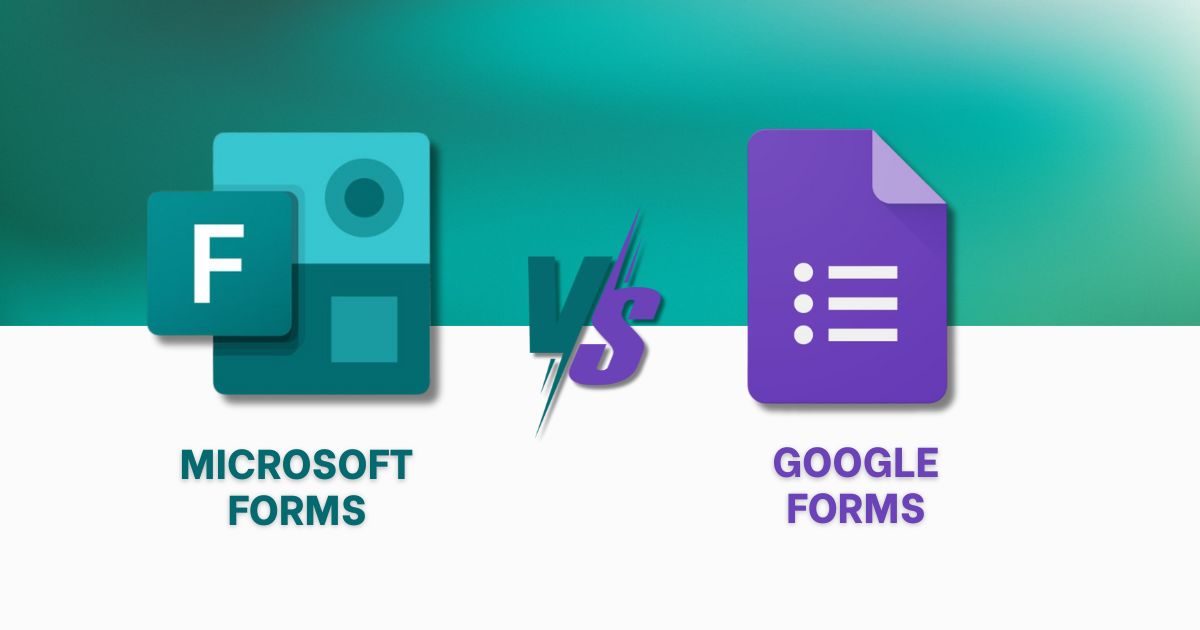
| Tiêu chí | Microsoft Forms | Google Forms |
| Tính năng | – Tạo khảo sát, quiz, đăng ký, phản hồi
– Chỉnh form linh hoạt – Logic phân nhánh mạnh – Tích hợp Excel, Power Automate – Bảo mật cao |
– Tạo khảo sát, quiz, đăng ký
– Giao diện đơn giản – Tích hợp Google Sheets – Cộng tác thời gian thực – Miễn phí dễ tiếp cận |
| Ưu điểm | – Giao diện hiện đại, tích hợp sâu với Microsoft 365
– Bảo mật nâng cao kết hợp kiểm soát quyền truy cập – Tự động hóa một số quy trình khảo sát – Phân tích dữ liệu chuyên sâu qua Excel và Power BI |
– Miễn phí, dễ sử dụng
– Tích hợp tốt với hệ sinh thái Google Workspace – Cộng tác chỉnh sửa đồng thời – Phù hợp với giáo dục và người dùng phổ thông |
| Nhược điểm | – Ít tùy chọn hỗ trợ thiết kế giao diện
– Không hỗ trợ chỉnh sửa đồng thời |
– Logic phân nhánh hạn chế
– Bảo mật thấp hơn trong môi trường doanh nghiệp – Tự động hóa cần công cụ bên ngoài như Zapier |
Ứng dụng của Microsoft Forms
Microsoft Forms hỗ trợ nhiều loại biểu mẫu khác nhau như khảo sát, quiz, đăng ký và phản hồi. Mỗi loại form đều có mục đích riêng. Nhờ khả năng chỉnh form linh hoạt, người dùng có thể dễ dàng tùy biến nội dung và giao diện để phù hợp với từng mục tiêu cụ thể.
Ứng dụng trong kinh doanh và công việc
- Tạo khảo sát phản hồi khách hàng: Thu thập ý kiến khách hàng về sản phẩm, dịch vụ hoặc trải nghiệm mua sắm. Điều này giúp doanh nghiệp hiểu rõ hơn về nhu cầu và mức độ hài lòng của khách hàng để cải thiện chất lượng.
- Thu thập thông tin từ nhân viên: Gửi khảo sát nội bộ để lấy ý kiến về môi trường làm việc, chính sách công ty, hoặc tổ chức các sự kiện. Nó cũng hữu ích trong việc đăng ký tham gia các buổi đào tạo hoặc họp mặt.
- Đăng ký sự kiện: Tạo các biểu mẫu đăng ký đơn giản cho hội thảo, webinar hoặc các sự kiện của công ty. Người dùng có thể dễ dàng điền thông tin và đăng ký tham gia.
- Lập kế hoạch và quản lý dự án: Sử dụng Forms để thu thập ý kiến đóng góp từ các thành viên trong nhóm về một dự án mới, hoặc để theo dõi tiến độ công việc một cách nhanh chóng.
- Thực hiện các cuộc thăm dò ý kiến nhanh: Tổ chức các cuộc bỏ phiếu nội bộ để quyết định về một vấn đề nào đó, ví dụ như chọn địa điểm tổ chức tiệc cuối năm hoặc chọn logo mới.

Ứng dụng trong giáo dục
- Tạo bài kiểm tra và câu đố: Giáo viên có thể tạo các bài kiểm tra trắc nghiệm, tự luận hoặc kết hợp để đánh giá kiến thức của học sinh. Microsoft Forms tự động chấm điểm các câu hỏi trắc nghiệm, tiết kiệm thời gian đáng kể.
- Thu thập phản hồi từ học sinh và phụ huynh: Gửi các khảo sát để hiểu rõ hơn về mức độ hài lòng của học sinh với bài giảng, hoặc lấy ý kiến từ phụ huynh về chương trình học.
- Đăng ký các hoạt động ngoại khóa: Tạo biểu mẫu cho học sinh đăng ký tham gia các câu lạc bộ, hoạt động tình nguyện hoặc chuyến đi dã ngoại.
- Thu thập dữ liệu nghiên cứu: Học sinh hoặc sinh viên có thể sử dụng Forms để tạo các bảng câu hỏi cho đề tài nghiên cứu của mình.
- Hỗ trợ công tác hành chính: Nhà trường có thể sử dụng Forms để thu thập thông tin cá nhân của học sinh vào đầu năm học hoặc để đăng ký các buổi tư vấn.

Ứng dụng của Microsoft Forms rất đa dạng trong nhiều lĩnh vực. Trong doanh nghiệp, trong giáo dục, trong các sự kiện.Tạo khảo sát trên Microsoft Form giúp tối ưu hóa quy trình thu thập và xử lý thông tin trong mọi tình huống.
Hướng dẫn sử dụng Microsoft Forms chi tiết
Cách tạo bài khảo sát trên Microsoft Forms
Để tạo cuộc khảo sát mới trên Microsoft Forms bạn thực hiện các bước đơn giản sau:
- Bước 1: Truy cập Microsoft Forms https://forms.microsoft.com, sau đó tiến hành đăng nhập bằng tài khoản Microsoft của bạn.
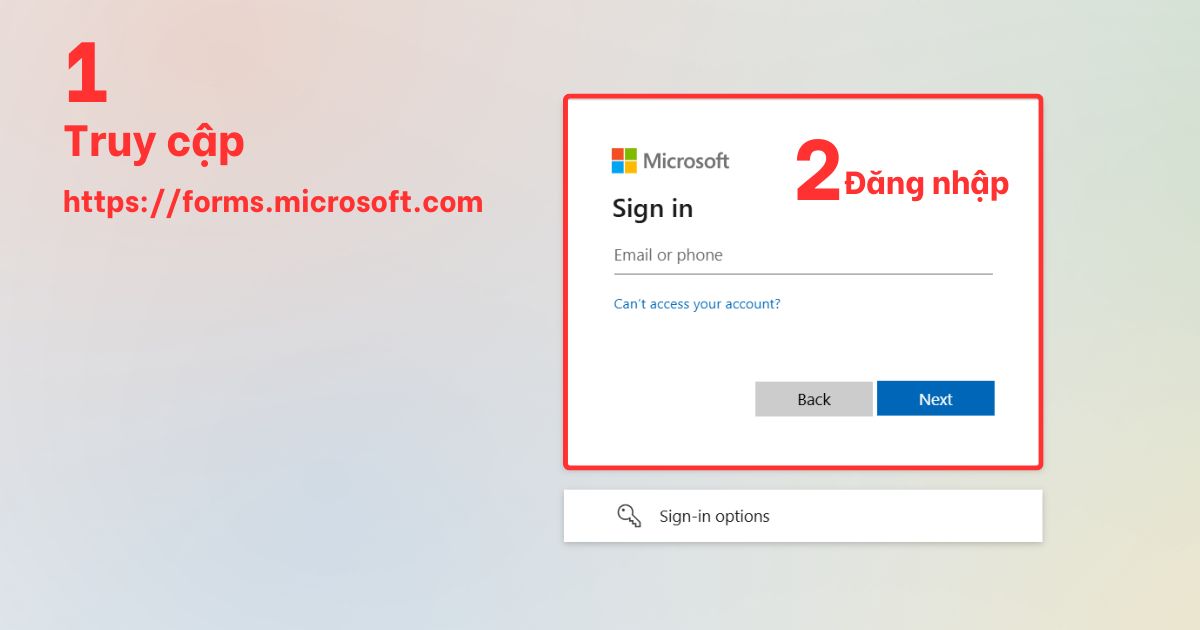
- Bước 2: Tại trang chủ, nhấn vào nút “New Form” để tạo biểu mẫu mới.
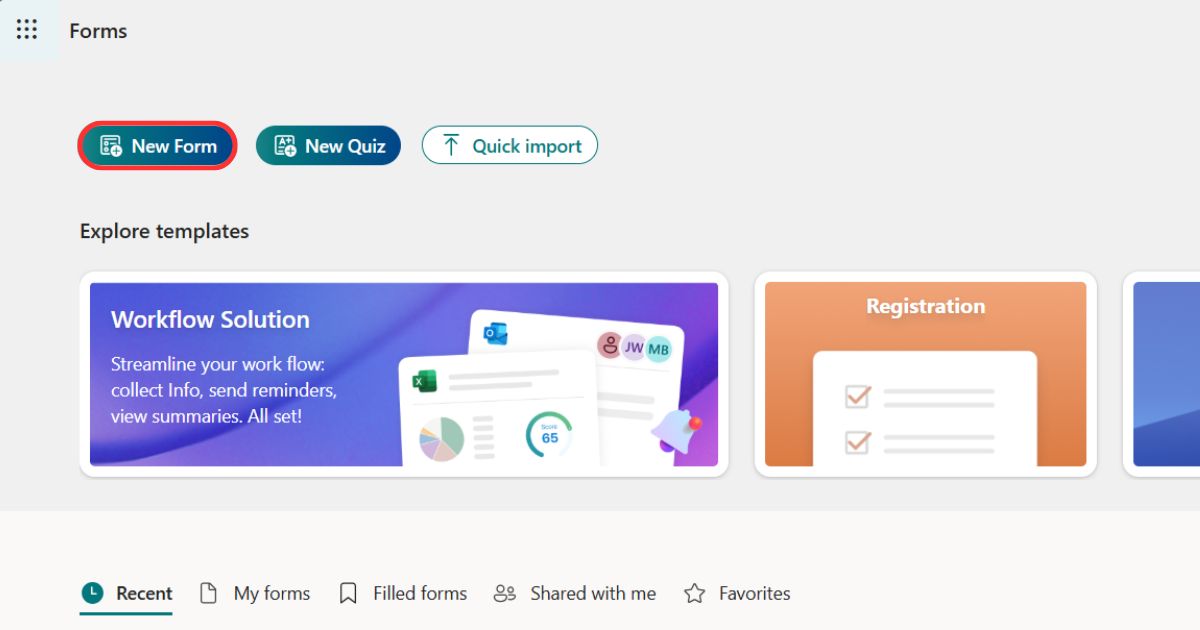
- Bước 3: Tại mục “Untitled form” hãy đặt tên cho khảo sát và thêm phần “Description” để giải thích mục đích của khảo sát.

- Bước 4: Nhấn “Quick start with” để thêm câu hỏi để khảo sát. Tại đây bạn có thể chọn rất nhiều loại câu hỏi như:
- Choice (Lựa chọn): Cho phép người trả lời chọn một hoặc nhiều đáp án từ danh sách.
- Text (Văn bản): Nhập câu trả lời dạng văn bản ngắn hoặc dài tùy theo thiết lập.
- Rating (Đánh giá): Người dùng đánh giá theo thang điểm (sao hoặc số).
- Date (Ngày tháng): Chọn một ngày cụ thể từ lịch.
- Ranking (Xếp hạng): Sắp xếp các mục theo thứ tự ưu tiên hoặc sở thích.
- Likert: Đánh giá mức độ đồng ý hoặc cảm nhận theo thang đo (ví dụ: từ “rất không đồng ý” đến “rất đồng ý”).
- Upload File (Tải tệp lên): Cho phép người trả lời gửi tệp đính kèm
- Net Promoter Score® (NPS): Đo lường mức độ sẵn sàng giới thiệu sản phẩm/dịch vụ trên thang điểm từ 0 đến 10.
- Section (Phân đoạn): Chia biểu mẫu thành các phần riêng biệt để tổ chức nội dung tốt hơn.
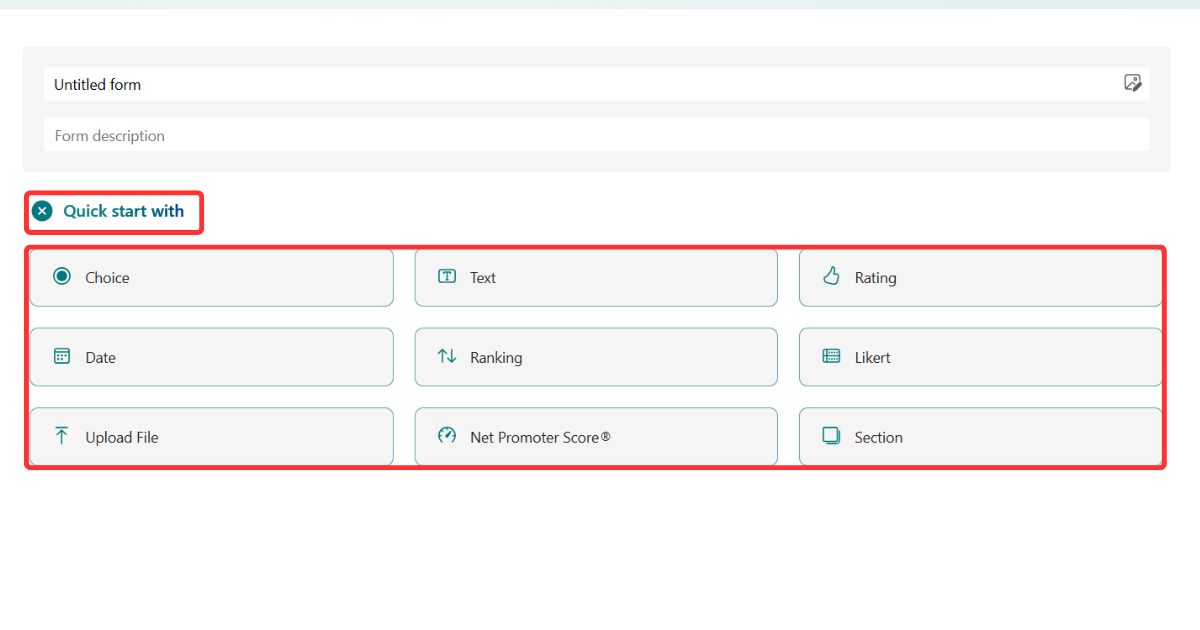
*Ghi chú: Các câu hỏi sẽ khác nhau về giao diện thiết lập, tuy nhiên sẽ luôn có thanh công cụ, “Required” (Bắt buộc trả lời) và cài đặt thêm cho biểu mẫu.
- Bước 5: Sau khi hoàn thành thiết lập biểu mẫu, bạn hãy nhấn vào “Preview” để có thể xem trước biểu mẫu khảo sát. Microsoft Forms có cả chế độ xem trước trên máy tính và điện thoại.
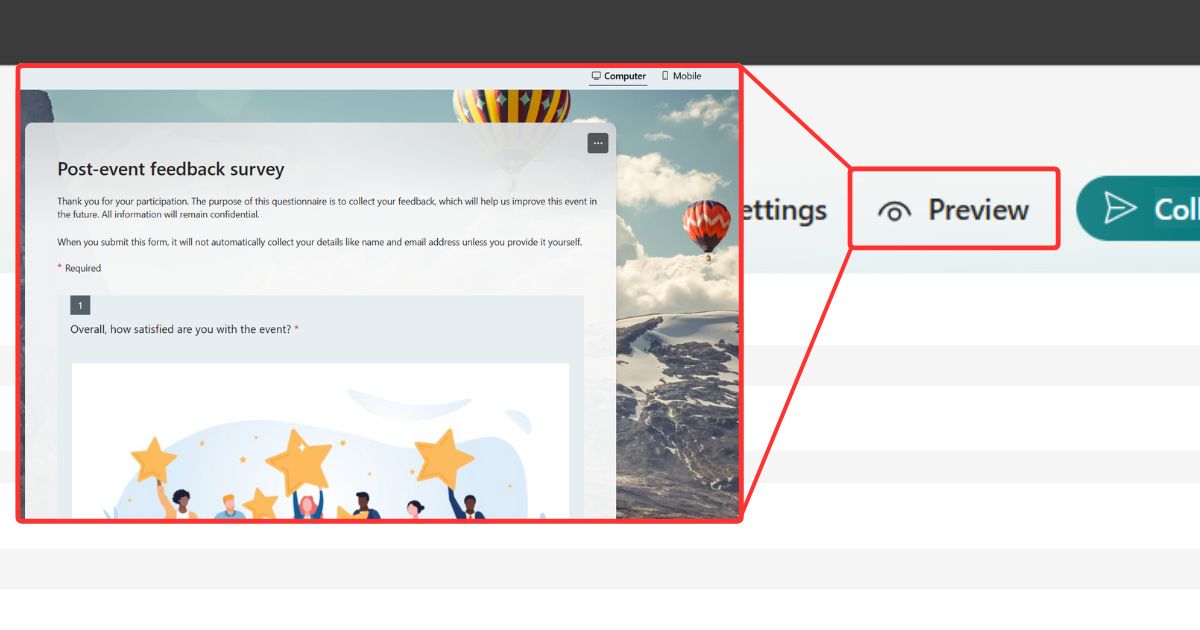
- Bước 6: Để chia sẻ biểu mẫu cho người bạn muốn khảo sát, nhấn vào “Collect responses”. Tại bảng Send and collect responses, bạn có thể điều chỉnh chế độ chia sẻ biểu mẫu, và lựa chọn phương thức chia sẻ: chia sẻ link, gửi mail hoặc Teams, mã QR hoặc thậm chí là Code cho người khác.

Tùy chỉnh theo đúng giao diện của biểu mẫu
Nếu bạn cảm thấy giao diện biểu mẫu của bạn quá nhàm chán, hãy thử thay đổi cho sinh động hơn các bước thực hiện như sau:
- Bước 1: Tại màn hình chỉnh sửa biểu mẫu, hãy bấm vào “Style” để mở bảng điều chỉnh giao diện.
- Bước 2: Bạn có thể điều chỉnh bố cục của biểu mẫu ở mục “Layout”, Hình nền biểu mẫu và cả nhạc khi điền biểu mẫu
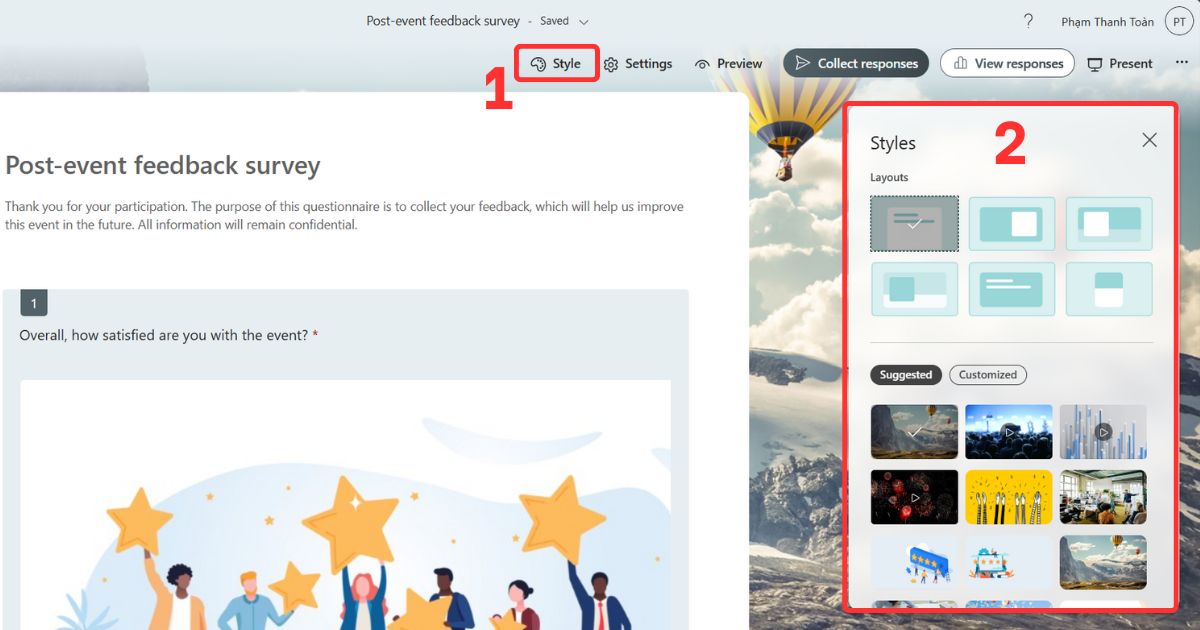
Tạo bài kiểm tra (Quiz)
- Bước 1: Tại trang chủ của Microsoft Forms, nhấn vào phần “New Quiz” để tạo bộ câu hỏi.
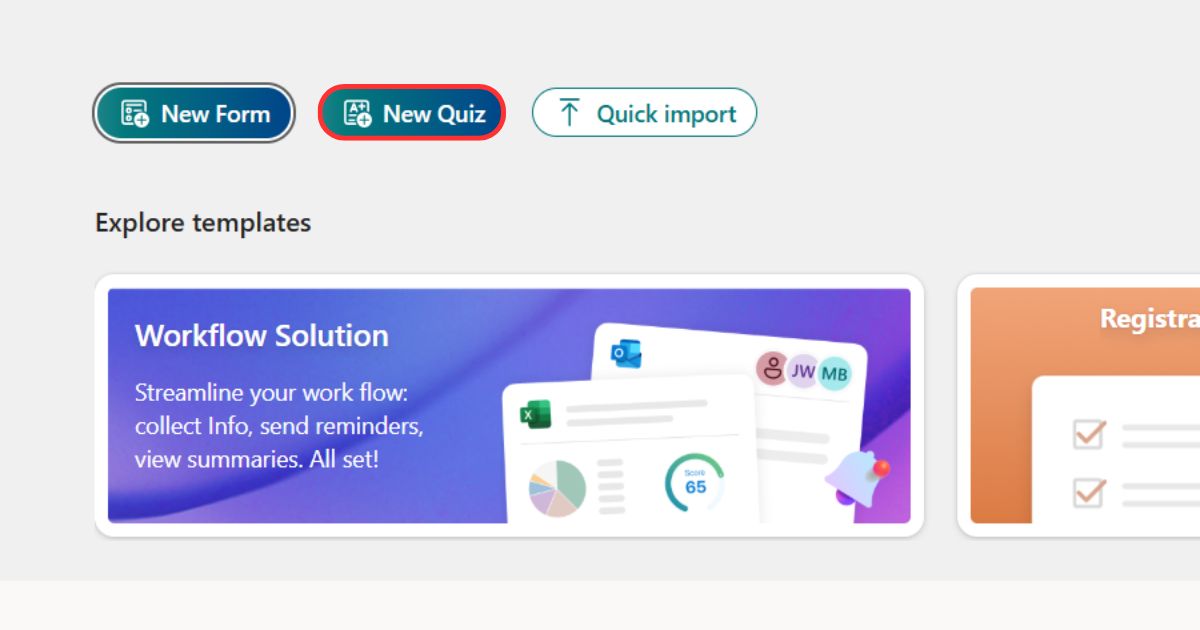
- Bước 2: Chỉnh sửa biểu mẫu cũng tương tự như việc tạo biểu mẫu nhưng tại đây bạn có thể điều chỉnh số điểm khi người dùng trả lời đúng, và thêm các ký hiệu về toán học.
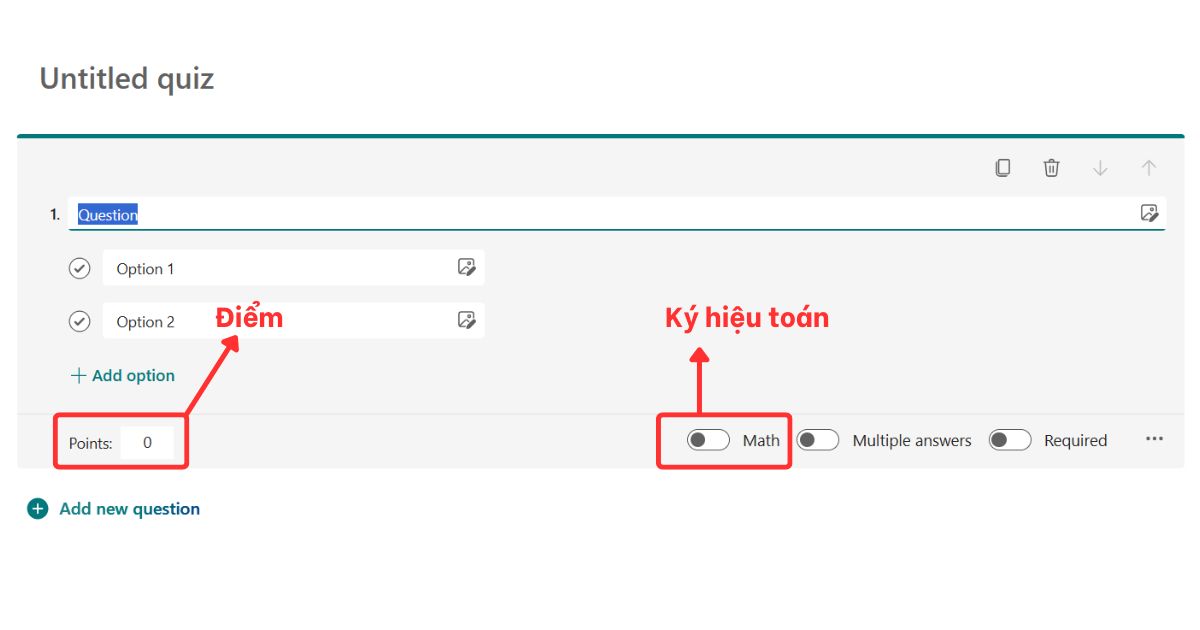
Sử dụng Template
- Bước 1: Tại giao diện chỉnh sửa biểu mẫu, bạn nhấn vào nút “Template” ở phía trái màn hình.
- Bước 2: Trong mục này, bạn có thể chọn mẫu form mà mình mong muốn. Microsoft cung cấp cho bạn rất nhiều loại Forms như: Feedback (Phản hồi), Registration (Đăng ký), Research (Nghiên cứu), Request (Yêu cầu), Evaluation (Đánh giá).
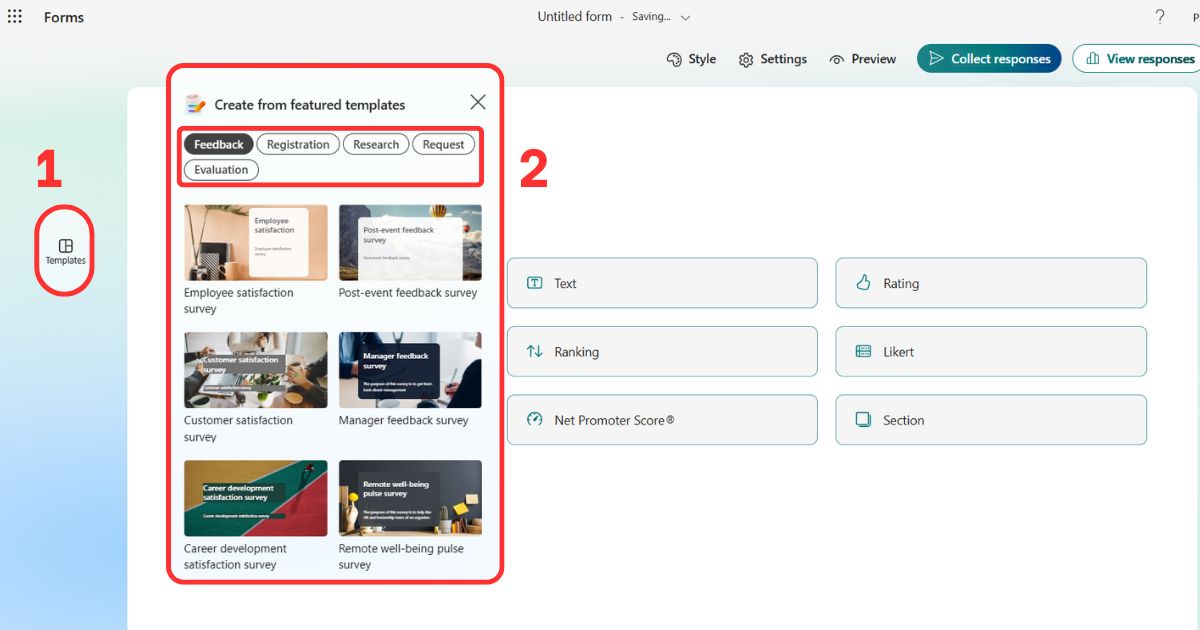
Câu hỏi rẽ nhánh (Branching)
Dạng câu hỏi rẽ nhánh cho phép người làm biểu mẫu tùy chỉnh bộ câu hỏi cho từng người trả lời khác nhau hoặc tăng tính liền mạch của biểu mẫu. Điều này giúp biểu mẫu có thể cá nhân hóa và hiệu quả hơn. Các bước thực hiện như sau:
- Bước 1: Tại câu hỏi dạng “Choice” đã được thiết lập, hãy nhấn vào “…” và chọn vào “Add branching”.

- Bước 2: Lúc này tại mỗi lựa chọn, bạn có thể tự ý điều chỉnh câu hỏi tiếp theo sau khi người dùng trả lời
- Bước 3: Sau khi thiết lập xong hãy ấn “Back” để quay về trang chỉnh sửa biểu mẫu và tiếp tục thêm câu hỏi.
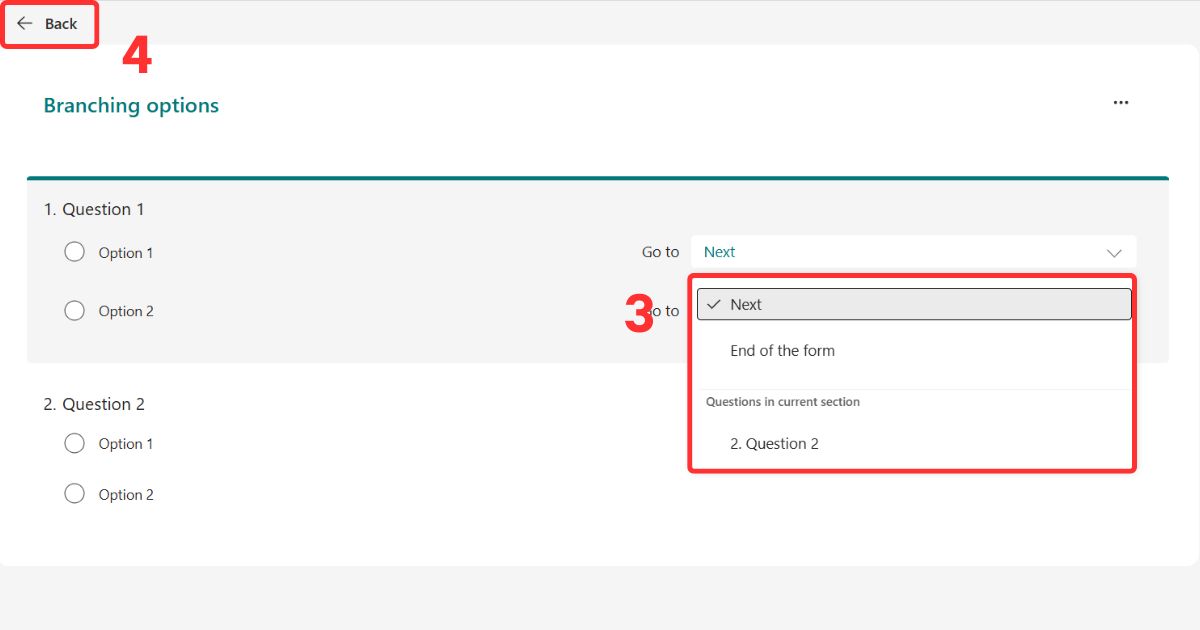
Thiết lập thêm cho biểu mẫu
Để biểu mẫu được hiệu quả hơn, Microsoft đã tích hợp nhiều tính năng để tùy chỉnh trong Forms.
- Bước 1: Tại màn hình chỉnh sửa, bạn nhấn vào “Settings” để truy cập vào các tính năng nâng cao.
- Bước 2: Trong mục “Settings” có các mục cơ bản như sau:

- Start date: Ngày biểu mẫu được mở
- End date: Ngày biểu mẫu đóng
- Set time duration: Thời gian làm biểu mẫu (Chuyên dùng để thiết lập bài kiểm tra)
- Shuffle questions: Đảo câu hỏi
- Bước 3: Sau khi xong nhấn dấu “X” để hoàn thành thiết lập thêm cho biểu mẫu.
Phân tích kết quả
Sau khi hoàn thành và chia sẻ biểu mẫu cho người trả lời, bạn có thể xem được các thống kê mà Microsoft Forms tự động tổng hợp cho bạn và một vài tiện ích khác như sau:
- Bước 1: Nhấn vào “View responses” để xem thống kê các câu trả lời
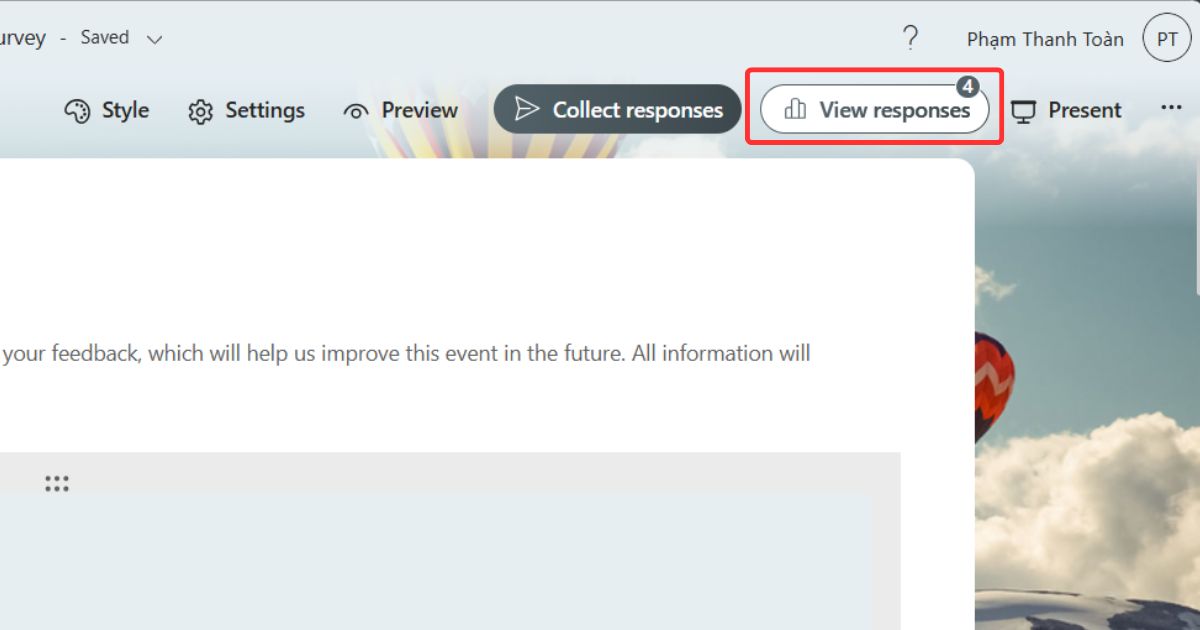
- Bước 2: Tại mục “Responses Overview” bạn có thể coi chi tiết Responses (số người trả lời biểu mẫu), Average Time (số thời gian trung bình), Duration (Thời lượng), và thống kê của từng câu hỏi trong biểu mẫu.

- Bước 3: Tại mục Insight and actions, bạn có thể “Open results in Excel” (Xuất dữ liệu qua Excel), “Send reminders to boost response” (Gửi lời nhắc nhở), “Check individual result” (Kiểm tra kết quả của cá nhân”.
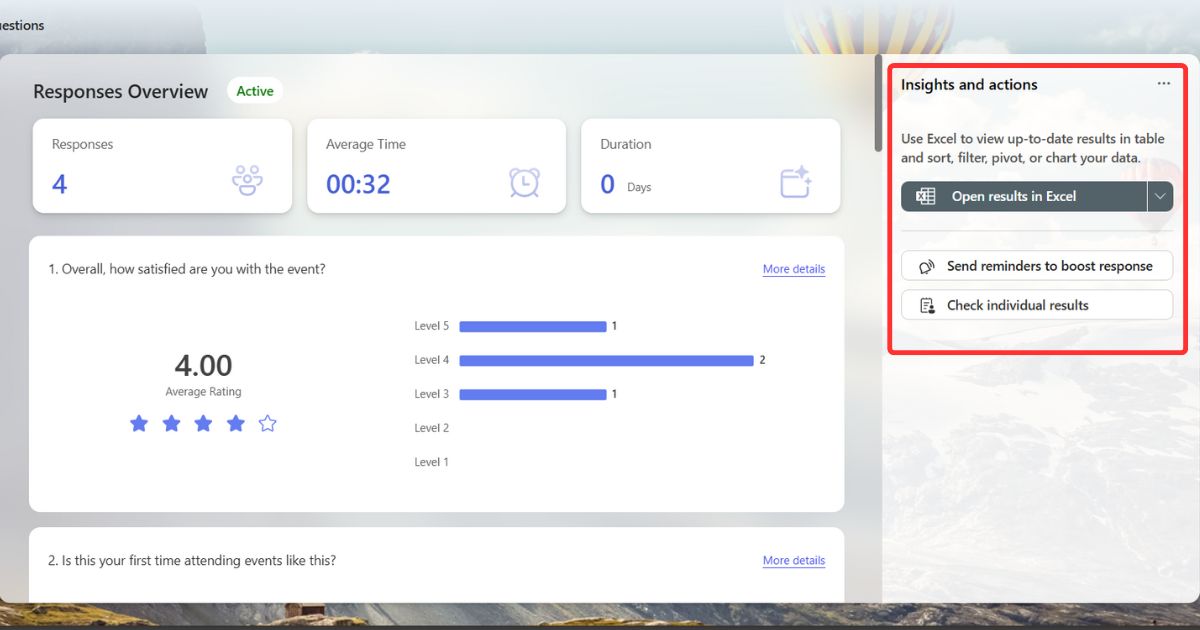
Mẹo & thủ thuật nâng cao
| Mẹo & Thủ thuật nâng cao | Ý nghĩa / Ứng dụng | Cách thực hiện |
|---|---|---|
| Tùy chỉnh theme chuyên nghiệp | Giúp form thu hút, đồng bộ thương hiệu, tăng độ tin cậy và tạo ấn tượng tốt. | Mở form → Nhấn Theme (góc trên) → Chọn màu sắc/hình ảnh phù hợp hoặc chủ đề có sẵn. |
| Sử dụng branching (khảo sát thông minh) | Điều hướng người dùng theo câu trả lời trước → khảo sát cá nhân hóa và chính xác hơn. | Thêm câu hỏi → Nhấn … (More options) → Add branching → Thiết lập điều kiện chuyển hướng theo từng lựa chọn. |
| Tích hợp với Excel, Teams, Power BI | Dữ liệu phản hồi tự động liên kết để phân tích, chia sẻ, trực quan hóa hiệu quả. | Tab Responses → Nhấn Open in Excel để tải dữ liệu → Dùng Excel/Power BI phân tích và trình bày → Chia sẻ qua Teams. |
| Tự động hóa với Power Automate | Tự động gửi email, cập nhật dữ liệu, tạo báo cáo → tiết kiệm thời gian, giảm sai sót. | Vào Power Automate → Create > Automated flow → Trigger: When a new response is submitted → Thêm hành động (gửi email, cập nhật Excel/Teams). |
>> Xem thêm: Microsoft To Do Là Gì? Ứng Dụng Quản Lý Công Việc Hiệu Quả
Lời kết
Như vậy qua bài viết, MHG đã hướng dẫn sử dụng Microsoft Forms để phục vụ cho việc thu thập dữ liệu, khảo sát và tiếp nhận phản hồi khách hàng của bạn. Từ đó giúp bạn nâng cao chất lượng và dịch vụ. Cuối cùng, nếu có bất kỳ thắc mắc hoặc muốn sử dụng dịch vụ Microsoft 365 hãy liên hệ ngay đến số hotline 024.9999.7777 ngay nhé. MHG xin chân thành cảm ơn!